小日常是很多小伙伴都喜欢实用的行为习惯养成工具,不少小伙伴还不知道小日常里面有一个主题商店,那么你们知道怎么开启这个商店吗?下面小编就为大家带来了详细的解答,不知道的小伙伴可以来一起看看哦!

1、首先打开“小日常”,在小日常主界面中点击下方的“更多”并打开更多设置界面。
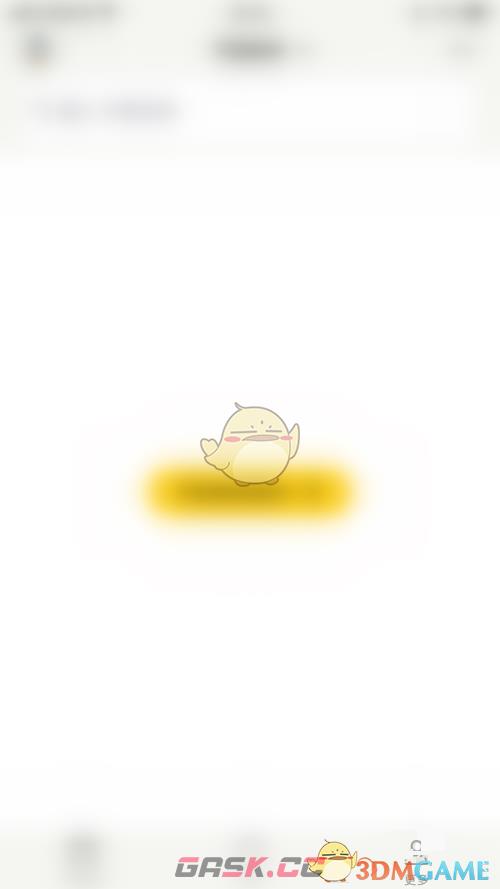
2、然后我们在更多设置界面点击左上角的“方块”图标打开更多页管理界面。

3、接着大家在更多页管理界面点击“主题商店”后面的圆点。
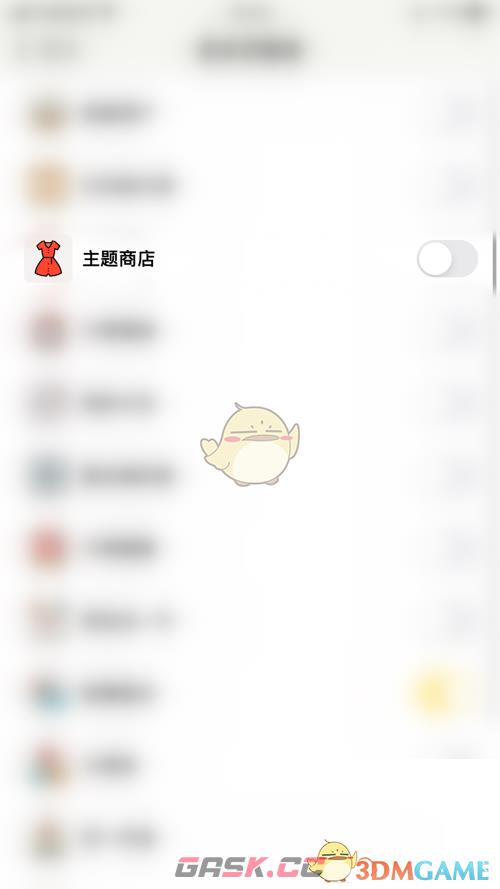
4、最后“主题商店”后面的圆点变为黄色即表示小日常主题商店成功开启。
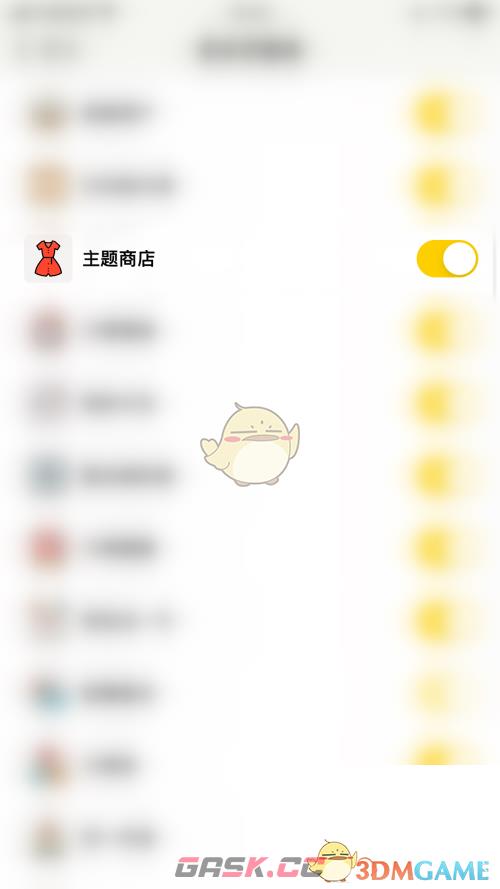
以上就是小编带来的小日常主题商店怎么打开?小日常主题商店开启方法,更多相关资讯教程,请关注Gask游戏攻略。

















